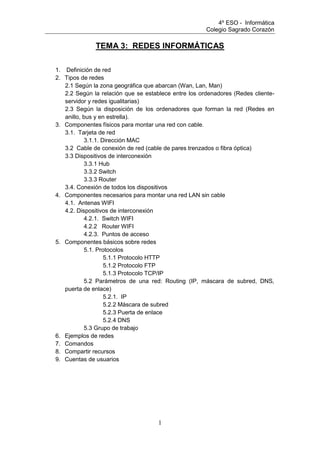
Temas 3 redes Informática 4º ESO
- 1. 4º ESO - Informática Colegio Sagrado Corazón TEMA 3: REDES INFORMÁTICAS 1. Definición de red 2. Tipos de redes 2.1 Según la zona geográfica que abarcan (Wan, Lan, Man) 2.2 Según la relación que se establece entre los ordenadores (Redes clienteservidor y redes igualitarias) 2.3 Según la disposición de los ordenadores que forman la red (Redes en anillo, bus y en estrella). 3. Componentes físicos para montar una red con cable. 3.1. Tarjeta de red 3.1.1. Dirección MAC 3.2 Cable de conexión de red (cable de pares trenzados o fibra óptica) 3.3 Dispositivos de interconexión 3.3.1 Hub 3.3.2 Switch 3.3.3 Router 3.4. Conexión de todos los dispositivos 4. Componentes necesarios para montar una red LAN sin cable 4.1. Antenas WIFI 4.2. Dispositivos de interconexión 4.2.1. Switch WIFI 4.2.2 Router WIFI 4.2.3. Puntos de acceso 5. Componentes básicos sobre redes 5.1. Protocolos 5.1.1 Protocolo HTTP 5.1.2 Protocolo FTP 5.1.3 Protocolo TCP/IP 5.2 Parámetros de una red: Routing (IP, máscara de subred, DNS, puerta de enlace) 5.2.1. IP 5.2.2 Máscara de subred 5.2.3 Puerta de enlace 5.2.4 DNS 5.3 Grupo de trabajo 6. Ejemplos de redes 7. Comandos 8. Compartir recursos 9. Cuentas de usuarios 1
- 2. 4º ESO - Informática Colegio Sagrado Corazón 1. Definición de red Una red informática está constituida por un conjunto de ordenadores y otros dispositivos, conectados por medios físicos o sin cable, con el objetivo de: - compartir unos determinados recursos. Éstos pueden ser aparatos como impresoras, escáner, etc., o programas que incluyen archivos, carpetas, etc. Transferir información entre ordenadores. 2. Tipos de redes 2.1. Según la zona geográfica que abarcan WAN (wide area network): Redes de área amplia. Alcance: conecta ordenadores localizados en cualquier sitio del mundo (entre países, continentes…) Conexión: Líneas telefónicas, fibra óptica, satélites. Redes públicas: los medios de conexión de las líneas utilizadas son propiedad de una empresa de telecomunicaciones que las alquila al público y a empresas en general. Ejemplo: Internet LAN (local area network): Redes de área local. Alcance: conecta ordenadores localizados en la misma oficina, departamento o edificio. Conexión: Suelen ser mediante cable (también inalámbricas) Redes privadas: los medios de conexión de las líneas utilizadas son propiedad de la empresa. Ejemplo: Aula, oficina, hogar….. 2
- 3. 4º ESO - Informática Colegio Sagrado Corazón Tipos de conexión para redes LAN: Medio Físico Sin cable Nombre Pares trenzados Fibra óptica WI-FI Bluetooth Tipo de transmisión Velocidad de transmisión Señales eléctricas hasta 1 Gb/s Distancia máxima < 100 m Haz de luz hasta 1 Tb/s < 2 Km Ondas hasta 100 Mb/s < 100 m electromagnéticas Ondas hasta 3 Mb/s < 100 m electromagnéticas Las redes también pueden ser mixtas, es decir, algunos ordenadores pueden estar conectados de forma física y otros de forma sin cable. MAN (metropolitan area network): Redes de área metropolitana. Alcance: conecta varias LAN localizadas en la misma ciudad, área industrial o varios edificios. Conexión: Suele ser mediante cable (también inalámbricas) en las LAN, pero necesitan dispositivos repetidores de más alcance, alquilados a otras empresas públicas o propios. Redes privadas o públicas: los medios de conexión de las líneas utilizadas pueden ser propiedad de la empresa, utilizar una línea pública alquilada (Ej. ADSL de Movistar o de ONO). Ejemplo: Red de empresas en un polígono industrial, Campus universitario, Red de servicios municipales. 2.2. Según la relación que se establece entre los ordenadores Redes con servidores (llamadas cliente-servidor): Son redes en las que uno o más ordenadores (SERVIDORES), son los que controlan y proporcionan recursos y servicios a otros (CLIENTES). Los recursos compartidos se encuentran en el servidor. Estos servidores gestionan tanto el uso de los recursos como los permisos para utilizarlos. 3
- 4. 4º ESO - Informática Colegio Sagrado Corazón Redes igualitarias: Son redes en las que todos los ordenadores tienen el mismo status en la red y deciden qué recursos y servicios dan al resto Cada PC puede hacer de CLIENTE o SERVIDOR. 2.3. Según la disposición de los ordenadores que forman la red Topología en anillo: Consiste en conectar los ordenadores una en serie con la otra formando un anillo cerrado. La información pasa de un ordenador a otro hasta que llega al destinatario. Inconveniente: Si una estación se avería, la red deja de funcionar correctamente. Topología en bus: Consiste en conectar los ordenadores a un bus Ventajas: No necesitan estar conectadas todas las estaciones. Inconvenientes: Sólo deja de funcionar la red si se avería el bus (cable de conexión). 4
- 5. 4º ESO - Informática Colegio Sagrado Corazón Topología en estrella: Consiste en conectar todas las estaciones a un nodo común, conocido con el nombre de concentrador, Hub, Switch, Router, Gateway, etc. En la actualidad es el sistema más extendido. Inconvenientes: Sólo deja de funcionar la red si se avería el nodo central. 3. Componentes físicos necesarios para montar una LAN con cable 3.1. Tarjeta de red Es la interfaz que permite conectar nuestro equipo a la red mediante cable. Se instala en las ranuras de expansión de la placa base del equipo (internas) o mediante USB (externas). Cada tarjeta tiene un identificador único de 6 bytes denominado MAC. Los primeros 3 bytes, denominados OUI, son otorgados por el IEEE (Institute of Electrical and Electronic Engineers), y los otros 3 bytes, denominados NIC, son responsabilidad del fabricante, de manera que no pueda haber dos tarjetas con el mismo identificador. MAC = OUI (Instituto) + NIC (fabricante) Disponen de dirección MAC todos aquellos dispositivos que permiten conectarnos a una red como por ejemplos los Adaptadores Wireless. 5
- 6. 4º ESO - Informática Colegio Sagrado Corazón 3.1.1. Dirección MAC Anotación: El sistema numérico hexadecimal o sistema hexadecimal es un sistema de numeración que emplea 16 símbolos. El sistema binario es un sistema de numeración en el que los números se representan utilizando solamente las cifras cero y uno (0 y 1). La dirección MAC es un identificador hexadecimal único formado por 6 bytes (48 bits, ya que cada byte son 8 bits). Cada dígito hexadecimal son 4 bits o dígitos binarios. 1 byte = 8 bits 1 bit = 0 o 1 1 dígito hexadecimal = 4 bits Para convertir de hexadecimal a binario hay que tener en cuenta la equivalencia de las siguientes letras: A - 10 B - 11 C - 12 D - 13 E - 14 F – 15 Pongamos un ejemplo para entenderlo mejor. Supongamos que tenemos la dirección MAC 00-13-E8-2A-AF-73. Cómo cada dígito hexadecimal equivale a 4 bits tendríamos: MAC/Escala 0 0 1 3 E 8 2 A A F 7 3 8 0 0 0 0 1 1 0 1 1 1 0 0 4 0 0 0 0 1 0 0 0 0 1 1 0 2 0 0 0 1 1 0 1 1 1 1 1 1 1 0 0 1 1 0 0 0 0 0 1 1 1 EJERCICIO: Expresa en código binario las siguientes direcciones MAC y si a qué fabricante pertenecen con ayuda de esta página http://www.coffer.com/mac_find/: 00:13:A9:C3:B4:A5 FC:FA:F7:B8:4E:FE E8:05:6D:BE:CD:D3 6
- 7. 4º ESO - Informática Colegio Sagrado Corazón DC:3E:51:C3:B4:A5 6C:23:B9:3D:4A:00 3.2. Cable de conexión de red El cable es el medio por el que viaja la información de los equipos. Esta información se puede transmitir a través de señales eléctricas utilizando cables de pares trenzados, o a través de haces de luz, utilizando cables de fibra óptica. Cable de pares trenzados: Formado por cuatro pares de hilos. En los extremos del cable se encuentran los conectores que son del tipo RJ45 y su aspecto es muy similar a la clavija telefónica pero de mayores dimensiones. Los problemas que presenta este tipo de cable es la pérdida de señal producida en su propagación a través del cable, y las perturbaciones electromagnéticas producidas por aparatos eléctricos que afectan a las señales transmitidas. Cable de fibra óptica: Formado por filamentos de vidrio transparentes que pueden ser tan finos como el cabello humano y son capaces de transportar los paquetes de información como haces de luz producidos por un láser. Son mucho más caros que el cable de pares trenzados. 3.3. Dispositivos de interconexión Son los dispositivos que centralizan todo el cableado de una red. Por tanto, tienen que tener tantos puertos (clavijas para introducir cada uno de los cables) como equipos queramos conectar a nuestra red. Son los dispositivos al que se conectan todos los ordenadores que forman una red de forma que todos estén comunicados. 3.3.1. Hub Recibe un paquete de datos a través de un puerto y lo retransmite al resto. Inconveniente: Esto provoca que la información no la reciba sólo el equipo al cual va dirigida sino también los demás por lo que puede implicar un problema de saturación de la red. 7
- 8. 4º ESO - Informática Colegio Sagrado Corazón 3.3.2. Switch Almacena las direcciones MAC de todos los equipos que están conectados en cada uno de sus puertos. Cuando recibe un paquete a través de un puerto, revisa la dirección MAC a la que va dirigido y reenvía el paquete por el puerto que corresponde a esa dirección, dejando los demás libres de tránsito. Hoy en día, los router ADSL realizan también la función de switch, por tanto, si hay que conectar muy pocos ordenadores entre sí, por ejemplo de 1 a 4, no hace falta un switch, bastaría con un router. El switch también puede conectar dos redes que a su vez, cada una de ellas tiene un switch (ejemplos al final del tema). Podéis leer la diferencia entre switch y hub en el siguiente enlace: http://www.trucoswindows.net/foro/topico-18152-diferecia-entre-hub-yswitch.html 3.3.3. Router Es un dispositivo inteligente, cuando recibe un paquete hacia un destinatario, la primera vez lo envío por todos los equipos posibles y cuando encuentra al destinatario, “se anota el camino” y en las siguientes veces lo envía solo por el camino correcto. También es el encargado de interconectar diferentes redes entre sí, por ejemplo los hub o switch solo se pueden utilizar dentro de una red. Por ejemplo, una LAN con una WAN o conectar una red con Internet. También es denominado puerta de enlace y posee su propia dirección IP (explicado más adelante). Hoy en día los router ADSL realizan también la función de switch, pues puedes conectar hasta 4 ordenadores en red y además tiene antena emisora de señal wireless. 8
- 9. 4º ESO - Informática Colegio Sagrado Corazón 3.4. Conexión de todos los dispositivos 4. Componentes físicos necesarios para montar una LAN sin cable (WI-FI) 4.1. Antenas WI-FI Recordemos que la conexión inalámbrica de dispositivos se realiza mediante ondas electromagnéticas emitidas por un dispositivo físico de interconexión (por ejemplo un router). Las ondas electromagnéticas deben ser captadas por cualquier antena WIFI receptora que se encuentre en un alcance inferior a 50 o 100 m (depende de los obstáculos intermedios). Tipos de antenas WIFI: - Wireless PCI: Se conecta a la placa base por una ranura de expansión y la antena sale por una parte trasera del ordenador. - Wireless PCMCIA: Se conecta a través de la ranura de expansión de los ordenadores portátiles. - Wireless USB: Estéticamente es muy similar a un Pendrive o un MP3. Se conecta a un puerto USB. 4.2. Dispositivos de interconexión 4.2.1. Switch WIFI Igual que el punto 3.3.2. Aunque existen los switch inalámbricos, normalmente los ordenadores que forman una red se conectan por cable a un 9
- 10. 4º ESO - Informática Colegio Sagrado Corazón switch (no de forma inalámbrica) y después para tener internet de forma inalámbrica, este switch se conecta inalámbricamente al router. 4.2.2. Router WIFI Igual que el punto 3.3.3, con la diferencia que los router inalámbricos llevan una antena para poder expandir y recibir la señal inalámbrica. Con el fin de evitar que cualquier equipo pueda conectarse a una red inalámbrica sin permiso del administrador, se introduce una clave de acceso en el router. 4.2.3. Puntos de acceso Dispositivo que sirve para aumentar el alcance de la señal WIFI (amplificador de señal Wifi), es decir, se encarga de conectar dispositivos WiFi para crear una red sin cables. También dispone de un conector para red con cable y permite conectar la red sin cable con la red cableada. 5. Conceptos básicos sobre redes Cuando se trabaja con redes es necesario conocer una serie de conceptos que son básicos para su montaje, configuración y posterior uso. Algunos de ellos son: 5.1. Protocolo Para que emisor y receptor puedan entenderse entre sí que utilicen un mismo idioma. En informática, a este lenguaje y conjunto de reglas se le llama protocolo. 5.1.1. Protocolo http (Hiper Text Transfer Protocol) Gestiona el intercambio de páginas web. El cliente recibe una petición “WWW” y recibe respuesta. 5.1.2. Protocolo FTP (File Transfer Protocol) Encargado de transferir ficheros (puertos 20 y 21). Desde un equipo cliente se puede conectar a un servidor para descargar 10
- 11. 4º ESO - Informática Colegio Sagrado Corazón archivos desde él o para enviarle archivos, independientemente del sistema operativo utilizado en cada equipo. EJERCICIO: Probar el programa Filezilla Client para realizar transferencias por el protocolo FTP. a) b) c) d) e) f) g) h) i) Accede a la página oficial del programa Filezilla: http://filezilla-project.org/ Descarga el programa donde pone: Download Filezilla Client Abre el programa y selecciona en el menú Archivo- Gestor de sitios El gestor de sitios es una ventana que permite seleccionar los parámetros para establecer una conexión FTP. Mediante el botón Nuevo sitio, crea un sitio y nómbralo como rediris-anónimo. En la pestaña general escribe ftp.rediris.es en el campo Servidor. En el campo Tipo de servidor, selecciona el protocolo FTP de la lista de protocolos que pueden tener los servidores, y selecciona como Modo de acceso el modo Anónimo (que significa que el nombre de usuario para acceder al servidor es anonymous y que la clave es cualquiera). Pulsa el botón Conectar. Se establece una conexión con el servidor ftp. Rediris.es. La información del acceso queda reflejada en al parte superior de la ventana principal del programa. Este servidor contiene una extensa colección de software, orientada en gran parte a informáticos. Vamos a utilizar este servidor para descargar el programa de gestión de correo electrónico llamada Mozilla Thunderbird. Debes entrar en las carpetas: sites/ftp.mozilla.org/thunderbird/releases/17.0.2/win32/es-ES Arrastra el archivo elegido en el panel de la derecha a la carpeta elegida del panel de la izquierda. Al finalizar la descarga se mostrará la información Transferencia de archivo correcta en la parte superior de la ventana. 5.1.3. Protocolo TCP/IP (Transmision control protocol e Internet Protocol) Encargados de controlar la comunicación entre los diferentes equipos conectados, independientemente del sistema operativo que utilicen y del tipo de equipo del que se trate. El TCP se encarga de dividir la información en paquetes o recibir los paquetes y ordenarlos. El IP es un protocolo de red que se encarga de la transmisión de paquetes de información. Dice qué camino debe seguir cada paquete de datos para llegar a su receptor. Ambos se suelen citar juntos con el término TCP/IP, ya que ambos constituyen la base de internet al gobernar las conexiones entre las distintas redes, dispositivos y sistemas. El protocolo TCP/IP se fundamenta en la dirección IP y en los nombres DNS. 11
- 12. 4º ESO - Informática Colegio Sagrado Corazón 5.2. Parámetros de una red: Routing (IP, Máscara de subred, DNS, Puerta de enlace) Para configura la red correctamente debemos configurar el Router por una parte y las estaciones por otra. En cada estación debemos configurar su IP, el valor de la máscara de red, la puerta de enlace y las direcciones de los DNS, que pueden ser dos. Ejemplo de configuración de cada ordenador: IP de cada ordenador distinta ....... 192.168.123.10 Máscara de red igual en todos ...... 255.255.255.0 Puerta de enlace, la IP del Router...192.168.123.254 DNS pueden ser dos ....................... 62.42.230.135 ....................... 62.42.230.136 Existe una forma más simple de configurarla y es dejar que el Router suministre la IP a cada estación, para ello debe activarse el DHCP del Router e indicarse en cada estación que es el Router quien suministrará la IP y el resto de datos. 5.2.1. IP Es la dirección de red del ordenador. Cada uno de los ordenadores que forman parte de la red se identifica por un número denominado dirección IP. La dirección IP está formada por cuatro números separados por puntos, cada uno de los cuales puede tomar valores entre O y 255. En otras palabras: “Es una cadena de 32 bits, formando grupos de 8 bits llamados octetos, que identifica de forma clara un ordenador conectado a internet”. Las direcciones IP pueden ser fijas o dinámicas. Éstas últimas surgen por paliar la escasez de direcciones de que dispone el administrador de una red. Una empresa no puede disponer de un número muy alto de direcciones fijas porque con la especificación IPv4 (direcciones de 32 bits) se tiene un número limitado. Con el aumento del número de redes y ordenadores, se ha planteado la especificación IPv6, esto significa que las direcciones IP son de 128 bits en lugar de 32 bits de IPv4. Las direcciones IP de IPv4 se clasifican en clases según este cuadro: Clase A B C D,E,F IP desde…. 1.0.0.0 128.0.0.0 192.0.0.0 224.0.0.0 …..hasta 127.0.0.0 191.255.0.0 223.255.255.0 254.0.0.0 Nº. de redes 127 16320 2 millones Como hemos comentado, cada equipo que pertenece a una red dispone de un identificador único para poder saber a quién va dirigido cada paquete en las transmisiones y quiénes son los remitentes, con otras palabras, sirve para identificar cada equipo de la red y debe ser única. Como estos identificadores pertenecen al protocolo IP, se denominan direcciones IP. Las direcciones IP están formadas por 4 bytes (en IPv4): 12
- 13. 4º ESO - Informática Colegio Sagrado Corazón 1 byte = 8 bits 1 bit = 0 o 1 Por tanto, para pasar una dirección IP a binario (es decir, a bits) hay que transformar cada byte de la dirección IP (son 4 byte, por ejemplo del tipo 192.168.0.1) a una combinación de ocho números que solo pueden ser ceros o unos. Ejemplo de pasar a binario la dirección IP 192.168.0.1: IP/Escala 192 168 0 1 128 1 1 0 0 64 1 0 0 0 32 0 1 0 0 16 0 0 0 0 8 0 1 0 0 4 0 0 0 0 2 0 0 0 0 1 0 0 0 0 Si pusiéramos a 1 todos los números, nos saldría 255, por tanto, el mayor número que puede tener una dirección IP es 255. EJERCICIO: Expresa en código binario las siguientes direcciones IP. 192.168.30.191 134.141.7.128 200.193.42.255 193.193.5.7 200.0.1.159 143.0.1.20 EJERCICIO: Expresa en código decimal las siguientes direcciones IP en binario. Para configurar la IP de nuestros ordenadores tenemos dos formas: ESTÁTICA o DINÁMICA: - DINÁMICA: El router tiene activado el protocolo DHCP para dar automáticamente una IP a tu equipo. El equipo al arrancar recibirá la configuración IP, máscara de red y puerta de enlace. - ESTÁTICA: Podemos asignar manualmente una IP al equipo, a parte de la máscara de red, la puerta de enlace y las DNS. 13
- 14. 4º ESO - Informática Colegio Sagrado Corazón Para comprobar la configuración de nuestra red: En Windows: Panel de Control – Redes e internet – Centro de redes y recursos compartidos – Cambiar configuración del adaptador (aparece a la izquierda) Después de esto, salen las conexiones que tú tienes activas, pulsar sobre tu conexión con el botón derecho y dar a Propiedades, después elegir Protocolo de internet versión 4 (TCP/IP) y volver a dar al botón propiedades. En Max (linux): Inicio – Administración – Herramientas de red No sale una ventana, nos colocamos en la pestaña dispositivos y donde pone “Dispositivos de red” elegir la opción Interfaz Ethernet (en caso de que tengamos internet por cable) o elegir la opción Interfaz inalámbrica (en caso de que tengamos internet por WIFI). Después pulsar en la opción Configurar. 5.2.2. Máscara de red Número similar a la dirección IP, que determina qué parte de la dirección IP específica al equipo y qué parte a la subred a la que pertenece. Se utiliza para crear subredes. En otras palabras, es la regla que deben cumplir todas las direcciones IP de la red. Por ejemplo, si la máscara de subred es 255.255.255.0, quiere decir que todas las direcciones IP de nuestra red, deben tener los primeros tres bytes iguales y sólo diferenciarse en el último. 5.2.3. Puerta de enlace o Gateway Es la dirección IP a través de la cual se sale de la red local hacia el exterior, ya sea otra red o Internet. Suele ser la IP de router. La IP del router (puerta de enlace) y la IP de cada equipo de la red tienen que pertenecer al mismo rango, es decir, las tres primeras cifras deben ser igual. Si no fuera así no estarían dentro de la misma red. Por ejemplo, si la dirección IP del router es 192.168.0.1, las IP’s de los equipos deben comenzar por 192.168.0.X, y X sería un valor entre 2 (ya que el 1 lo tiene la dirección del router y 0 no se puede utilizar, es un número reservado) y 255 y no debe repetirse en ningún otro equipo de nuestra red local. 5.2.4. DNS Las direcciones IP son difíciles de recordar por los usuarios. Por ello los servidores DNS se encargan de asociar las direcciones IP a un conjunto de palabras más fáciles de recordar. El servidor DNS es la dirección del ordenador servidor ubicado en nuestro proveedor de Internet. Hay una dirección DNS primaria y una DNS secundaria que deben ser facilitadas por la empresa que nos da servicio a Internet. Nuestro proveedor de Internet nos facilitará dos direcciones DNS para evitar la falta de servicio en el caso de pérdida de una de ellas. Un servidor DNS alberga una base de datos que relaciona un nombre de dominio (por ejemplo, www.map.es) con la dirección IP del ordenador que contiene la información de la página de Internet de ese dominio. 14
- 15. 4º ESO - Informática Colegio Sagrado Corazón 5.3. Grupo de Trabajo Los equipos se agrupan en subredes para facilitar su uso. Para que los equipos de una red se puedan conectar entre sí han de estar en el mismo grupo de trabajo. En Windows: Para ver en a qué grupo de trabajo pertenece tu ordenador: Botón derecho sobre el icono de Equipo y seleccionar propiedades. En Max (Linux): http://blockdeubuntu.blogspot.com.es/2008/07/cmo- cambiar-el-grupo-de-trabajo-en.html 6. Ejemplos de redes Funcionamiento de una WAN: Red con un PC con cable y dos ordenadores con conexión WIFI: 15
- 16. 4º ESO - Informática Colegio Sagrado Corazón Red cableada para pocos ordenadores. En las redes con pocos ordenadores puedes poner un Hub, aunque ya sabemos las desventajas que tiene, como por ejemplo saturación de los mensajes que envía el hub. Si hubiera más ordenadores, tendría que ser un switch. Red cableada con muchos ordenadores. Esta es una red típica para un instituto. Suponemos que hay más de 24 ordenadores, por tanto, tenemos que utilizar más de un switch ya que un switch tiene 24 bocas. Los switch van conectados directamente al router. Red WIFI con punto de acceso. En este caso, punto de acceso amplia la señal del router pero recordemos que el punto de acceso sirve para unir una red cableada con una red WIFI, es decir, una parte con cable con otra inalámbrica. Como vemos en esta imagen, aquí también hay una parte con cable y una parte WIFI. 16
- 17. 4º ESO - Informática Colegio Sagrado Corazón 7. Comandos Comandos que podemos ejecutar desde la línea de comandos tanto el linux como en windows y nos sirven para ver las configuraciones de una red. Comandos Windows Para qué sirven ping localhost Comprueba el estado de la conexión de tu equipo. ping IP Comprueba el estado de la conexión de un equipo remoto. Consiste en enviarle un mensaje pidiendo simplemente que conteste. ipconfig Muestra la configuración básica de una red TCP/IP (IP, DNS, Puerta de Enlace, Máscara de subred). ipconfig /all Muestra toda la información de configuración. Nos muestra además la dirección MAC. ipconfig /displaydns Muestra el contenido de la última información a la que hemos accedido vía internet. tracert IP Indica la ruta que siguen los paquetes que salen de nuestro equipo hasta llegar al equipo de destino especificando el número de saltos que da cada paquete. Comandos Linux ping localhost ping IP ifconfig ip –s route more /etc/resolv.conf arp –a nmap –sP 192.168.1.2-254 traceroute IP Para qué sirven Comprueba el estado de la conexión de tu equipo. Comprueba el estado de la conexión de un equipo remoto. Consiste en enviarle un mensaje pidiendo simplemente que conteste. Nos muestra la IP de nuestro equipo y su dirección MAC. Muestra la IP del router (de nuestra puerta de enlace). Muestra las direcciones IP de los servidores DNS, tanto primaria como secundaria de nuestra compañía de internet contratada. Muestra las direcciones MAC a las que cuales he tenido conexión en esa sesión de Linux. Muestra las direcciones IP de los demás ordenadores conectados a tu red. Se pone el rango de direcciones posibles. Indica la ruta que siguen los paquetes que salen de nuestro equipo hasta llegar al equipo de destino especificando el número de saltos que da cada paquete. EJERCICIO: a) b) c) d) e) f) Descubre la dirección IP de tu ordenador y del router al que estás conectado. Haz un ping al router. Haz un ping al ordenador de tu compañero. Comprueba la comunicación con el servidor de movistar.es Averigua la IP del servidor de movistar.es Conéctate a movistar desde la barra de direcciones del navegador sin utilizar el servicio de los DNS (servidor de nombres de dominio), deberás utilizar la dirección IP. 17
- 18. 4º ESO - Informática Colegio Sagrado Corazón 8. Compartir Recursos. Para compartir una carpeta. En Windows: Botón derecho sobre la carpeta – compartir con En Max (linux): Botón derecho sobre la carpeta – Propiedades – Pestaña Compartir 9. Cuentas de usuario, permisos. En Windows: Panel de control – Usuarios En Max (Linux): Administración – Usuario y grupos Animación sobre el tema: http://www.librosvivos.net/smtc/homeTC.asp?TemaClave=1039 18
